아이패드를 사용하면서 웹 서핑을 할 때, 팝업 광고가 자주 등장해 불편함을 느낄 수 있습니다. 이러한 팝업은 사용자 경험을 저하시킬 뿐만 아니라, 원치 않는 정보로 인해 혼란을 줄 수 있습니다. 다행히도 아이패드에는 이러한 팝업을 차단할 수 있는 기능이 마련되어 있습니다. 이번 포스트에서는 아이패드의 팝업 차단 설정 방법과 그 필요성에 대해 자세히 알아보겠습니다. 정확하게 알려드릴게요!
아이패드에서 팝업 차단하기

아이패드 팝업차단
설정 메뉴 접근하기
아이패드에서 팝업 광고를 차단하기 위해서는 먼저 설정 메뉴에 접근해야 합니다. 홈 화면에서 ‘설정’ 아이콘을 찾아 클릭하면 다양한 설정 옵션이 나타납니다. 이곳에서는 Wi-Fi, Bluetooth, 알림 등 여러 가지 기능을 조정할 수 있습니다. 웹 브라우징 관련 설정은 Safari 앱과 관련이 있으므로, 스크롤을 내려 Safari 항목을 찾습니다. Safari를 선택한 후 들어가면 여러 가지 웹 브라우저 옵션을 조정할 수 있는 화면으로 이동합니다.
팝업 차단 활성화하기
Safari 설정 화면에서 ‘팝업 차단’ 옵션을 찾으면 쉽게 활성화할 수 있습니다. 이 옵션은 기본적으로 비활성화 상태일 수 있으며, 이를 켜는 것이 중요합니다. 팝업 차단 기능을 활성화하면 웹사이트가 사용자에게 불필요한 팝업 창을 열지 못하도록 막아줍니다. 이렇게 하면 사용자 경험이 향상되고 원치 않는 광고로 인한 방해를 줄일 수 있습니다.
추가적인 보안 및 개인 정보 보호 설정
팝업 차단 외에도 아이패드에서는 추가적인 보안 및 개인 정보 보호 기능도 제공합니다. 예를 들어, ‘트래킹 방지’와 같은 기능을 활성화하면 웹사이트가 사용자의 인터넷 사용 패턴을 추적하지 못하게 됩니다. 이는 개인 정보를 더욱 안전하게 보호하고, 사용자가 보다 편리하게 인터넷 서핑을 할 수 있도록 도와줍니다.
왜 팝업 광고가 문제인가?
사용자 경험 저하
웹 서핑 중 자주 나타나는 팝업 광고는 사용자 경험에 큰 영향을 미칠 수 있습니다. 이러한 광고는 종종 사용자가 원하는 정보에 대한 접근을 방해하고, 페이지를 탐색하는 데 불편함을 초래합니다. 결과적으로 사용자는 불만족감을 느끼고, 사이트 방문 시 긍정적인 경험이 줄어들게 됩니다.
혼란스러운 정보 제공
많은 경우 팝업 광고는 유용한 정보보다는 혼란스러운 내용을 담고 있습니다. 이로 인해 사용자는 무엇이 진짜 중요한 정보인지 판단하기 어려워집니다. 특히 상업적 목적의 광고가 많기 때문에 원치 않는 내용들이 반복적으로 등장하여 더 큰 스트레스를 유발할 수도 있습니다.
장치 성능 저하
팝업 광고는 단순히 시각적인 문제뿐만 아니라 장치 성능에도 영향을 미칠 수 있습니다. 많은 팝업이 동시에 열리면 메모리를 소모하게 되고, 결과적으로 기기가 느려질 수 있습니다. 이는 사용자가 원활하게 작업하는 데 방해가 되며, 특히 멀티태스킹 중에는 더욱 두드러진 문제로 나타날 수 있습니다.
효과적인 팝업 차단 방법
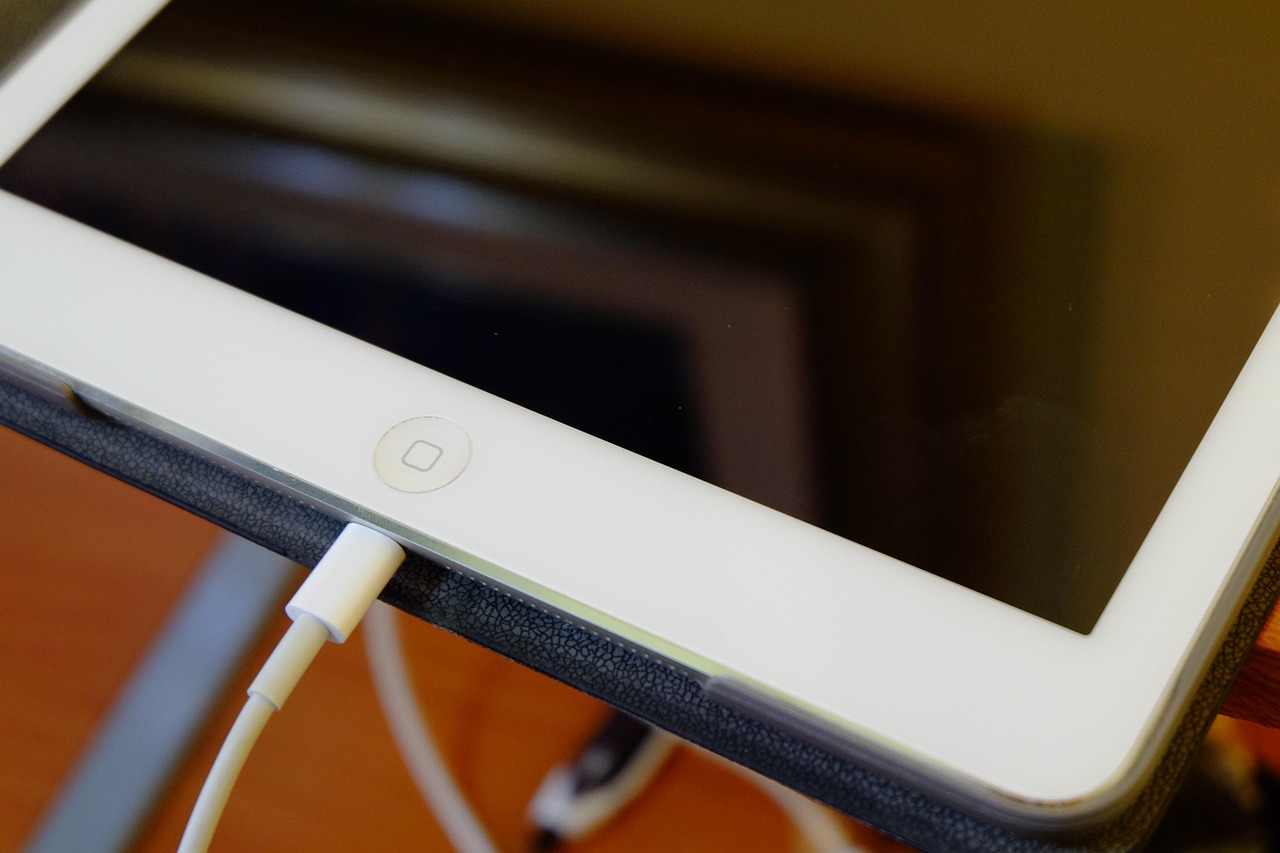
아이패드 팝업차단
서드파티 애플리케이션 활용하기
아이패드 내장 브라우저인 Safari 외에도 서드파티 애플리케이션을 이용해 보다 강력한 팝업 차단 기능을 활용할 수도 있습니다. 이러한 앱들은 종종 더 정교한 필터링 시스템과 함께 제공되어 더 나은 사용자 경험을 제공합니다. 인기 있는 앱에는 AdBlock Plus나 1Blocker와 같은 프로그램들이 포함되며, 이들은 추가적인 광고 및 트래커 차단 기능도 제공합니다.
브라우저 별 맞춤 설정 알아보기
각 브라우저마다 제공하는 팝업 차단 기능이나 설정 방법이 다릅니다. 따라서 사용하는 브라우저에 맞춰 최적의 설정 방법을 찾아 적용하는 것이 중요합니다. 예를 들어 Chrome이나 Firefox와 같은 다른 브라우저에서도 각기 다른 형태의 팝업 관리 옵션이 있을 수 있으니 이를 잘 활용하면 더욱 효과적입니다.
정기적인 업데이트 유지하기
마지막으로, iOS 및 Safari의 정기적인 업데이트를 유지하는 것도 중요합니다. 소프트웨어 업데이트는 보안 취약점을 수정하고 새로운 기능들을 추가하며 성능 개선에 기여합니다. 따라서 정기적으로 업데이트를 체크하고 설치하여 최신 버전을 유지하는 것이 필요합니다.
| 항목 | 설명 | 비고 |
|---|---|---|
| 팝업 차단 기능 활성화 여부 | Safari 내에서 간편하게 설정 가능하다. | |
| 서드파티 앱 활용 여부 | AdBlock Plus 등 다양한 앱으로 강화 가능하다. | |
| 브라우저별 맞춤형 옵션 확인 여부 | 각 브라우저마다 제공되는 다양한 옵션 존재한다. | |
| 소프트웨어 업데이트 주기 확인 여부 |
마무리 지어봅시다

아이패드 팝업차단
아이패드에서 팝업 광고를 차단하는 것은 보다 쾌적한 웹 서핑을 위한 필수적인 과정입니다. 설정 메뉴에서 간단하게 팝업 차단 기능을 활성화하고, 추가적인 보안 옵션도 활용하면 개인 정보를 더욱 안전하게 보호할 수 있습니다. 서드파티 애플리케이션이나 브라우저별 맞춤 설정을 통해 사용자 경험을 개선할 수 있는 방법은 다양합니다. 정기적으로 소프트웨어 업데이트를 유지하는 것도 잊지 마세요.
참고하면 좋은 정보
1. 아이패드의 Safari 설정에서 ‘팝업 차단’ 기능을 쉽게 활성화할 수 있습니다.
2. AdBlock Plus와 같은 서드파티 앱을 사용하여 더욱 강력한 팝업 차단 기능을 활용하세요.
3. Chrome, Firefox 등 다른 브라우저에서도 팝업 관리 옵션이 있으니 확인해보세요.
4. iOS와 Safari의 정기적인 업데이트를 통해 최신 보안 패치를 적용하세요.
5. 사용자 경험 향상을 위해 트래킹 방지 기능도 함께 활성화해 보세요.
주요 요약
아이패드에서 팝업 광고를 차단하려면 Safari 설정 메뉴에 접근하여 ‘팝업 차단’ 기능을 활성화해야 합니다. 추가적으로 서드파티 애플리케이션과 브라우저별 맞춤 설정을 활용하여 사용자 경험을 개선할 수 있으며, 정기적인 소프트웨어 업데이트를 통해 보안을 강화하는 것이 중요합니다.
자주 묻는 질문 (FAQ) 📖
Q: 아이패드에서 팝업 차단을 해제하려면 어떻게 해야 하나요?
A: 아이패드에서 팝업 차단을 해제하려면 ‘설정’ 앱을 열고, ‘Safari’를 선택한 후 ‘팝업 차단’ 옵션을 끄면 됩니다.
Q: 팝업 차단 기능이 어떤 경우에 유용한가요?
A: 팝업 차단 기능은 광고나 스팸성 팝업 창을 차단하여 웹 서핑 경험을 개선하고, 원하지 않는 콘텐츠로부터 사용자를 보호하는 데 유용합니다.
Q: 특정 사이트에서만 팝업을 허용하려면 어떻게 하나요?
A: 특정 사이트에서만 팝업을 허용하려면 Safari의 설정에서 ‘사이트 설정’으로 이동하여 해당 사이트의 설정을 조정해 팝업 허용 옵션을 활성화하면 됩니다.

